为了某些隐私或是避免一些误解,我们需要在图片上打上马赛克,将部分区域遮起来,下面让CuoXin错新网小编给大家介绍ps怎么给图片加马赛克,感兴趣的朋友一起学习吧
ps怎么给图片加马赛克?在某些特订的时候,为了某些隐私或是避免一些误解,我们需要在图片上打上马赛克,将部分区域遮起来,但是给图片打马赛克的软件有多种,下面让CuoXin错新网小编给大家带来的是ps给图片打马赛克简单教程,一起学习吧。
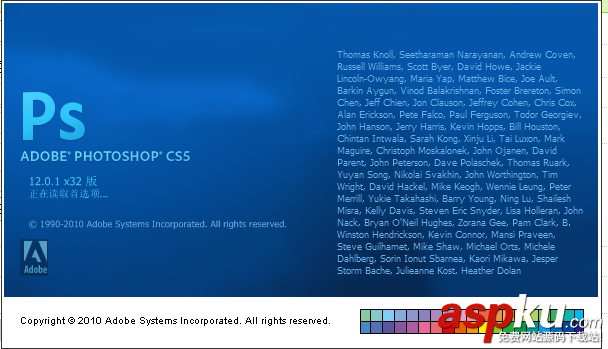
ps给图片打马赛克简单实用教程如下所示:
首先,我们先在ps上将需要打马赛克的图片打开
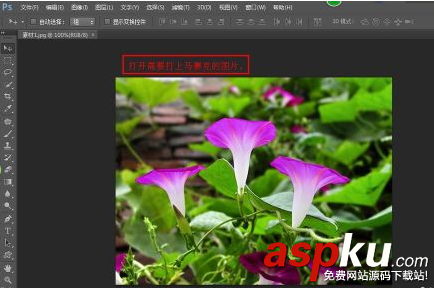
然后在软件的工具区域选取工具,将需要加马赛克的部分选取出来

在软件上方的执行菜单中执行命令:滤镜——像素化——马赛克。或者快捷键:ctrl+f也可以
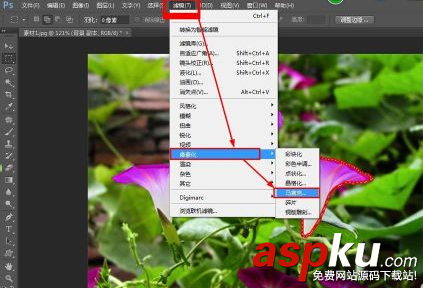
这就是最后打上马赛克的效果如图了

以上所述是小编给大家介绍的ps给图片打马赛克简单实用教程,希望对大家有所帮助,如果大家有任何疑问请给我留言,小编会及时回复大家的。在此也非常感谢大家对CuoXin错新网网站的支持!
新闻热点
疑难解答